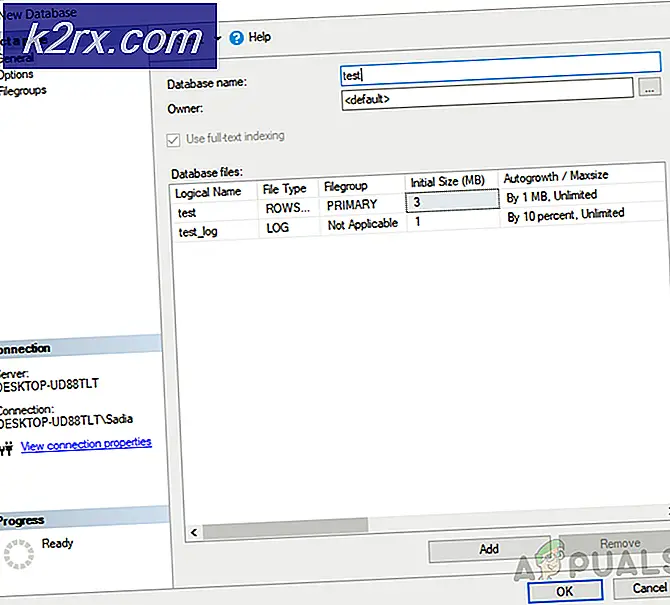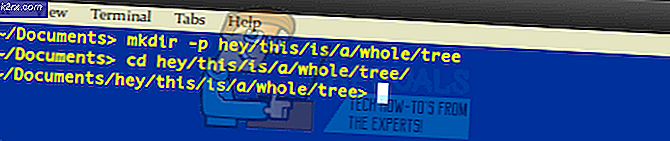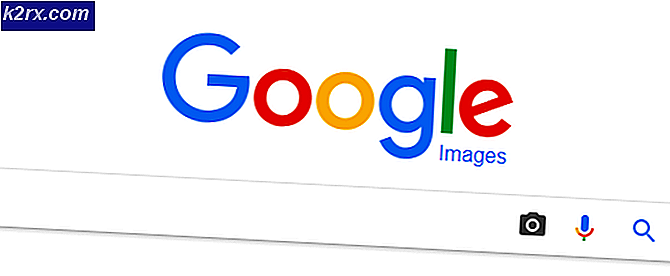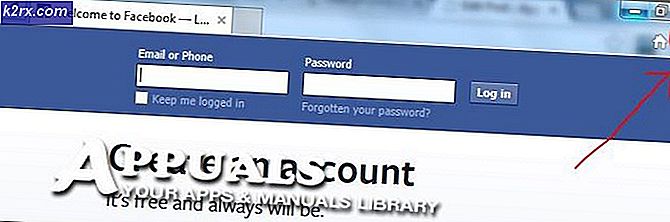Cách khắc phục mã lỗi QuickBooks '80029c4a' trên Windows 10
QuickBooks có thể là một công cụ hữu ích để xử lý thuế của bạn và không có gì lạ khi mọi người thường sử dụng nó. Tuy nhiên, có một số lỗi nhất định có thể xuất hiện khi bạn thử chạy công cụ có thể làm cho trải nghiệm của bạn kém phần thú vị hơn, ngăn không cho bạn truy cập các tệp quan trọng của mình.
Mã lỗi: 80029c4a thường xuất hiện ngay khi người dùng mở QuickBooks và lỗi được hiển thị dọc theo thông báo sau:
80029c4a - Không thể tải thư viện liên kết động (DLL), hoặc
Mô tả: Lỗi khi tải thư viện kiểu / DLL
Lỗi này xảy ra trong những dịp hiếm hoi nhưng giải quyết đôi khi hóa ra là một quá trình khá. May mắn thay, bạn có thể chỉ cần làm theo các hướng dẫn trong bài viết dưới đây và giải quyết vấn đề này khá dễ dàng. Hãy chắc chắn rằng bạn làm theo hướng dẫn cẩn thận và bạn thử mỗi phương pháp nằm bên dưới.
Giải pháp 1: Thực hiện cài đặt sạch QuickBooks
Một cài đặt sạch thường được thực hiện khi một trong các tính năng của chương trình bị hỏng và cần sửa chữa và cũng có thể khi cài đặt lại thông thường không cung cấp bất kỳ sự thoải mái hoặc giải pháp nào cho sự cố. Để bắt đầu quá trình cài đặt, hãy đảm bảo bạn có đĩa CD cài đặt hoặc tệp thiết lập mà bạn đã tải xuống từ trang web chính thức của QuickBooks. Bạn cũng sẽ cần số giấy phép của mình trước khi bắt đầu.
- Trước hết, hãy đảm bảo bạn đã đăng nhập bằng tài khoản quản trị viên vì bạn sẽ không thể xóa các chương trình bằng bất kỳ tài khoản nào khác.
- Sao lưu dữ liệu bạn muốn lưu vì xóa QuickBooks sẽ xóa dữ liệu đó.
- Nhấp vào trình đơn Start và mở Control Panel bằng cách tìm kiếm nó. Ngoài ra, bạn có thể nhấp vào biểu tượng bánh răng để mở cài đặt nếu bạn đang sử dụng Windows 10.
- Trong Pa-nen Điều khiển, hãy chọn Xem dưới dạng: Danh mục ở góc trên cùng bên phải và nhấp vào Gỡ cài đặt Chương trình trong phần Chương trình.
- Nếu bạn đang sử dụng ứng dụng Cài đặt, việc nhấp vào Ứng dụng sẽ ngay lập tức mở danh sách tất cả các chương trình đã cài đặt trên PC của bạn.
- Xác định vị trí Quickbooks trong Control Panel hoặc Settings và nhấn vào Uninstall.
- Thuật sĩ gỡ cài đặt QuickBooks sẽ mở với hai tùy chọn: Sửa và xóa. Chọn Remove và nhấn Next để gỡ bỏ chương trình.
- Một thông báo sẽ bật lên hỏi Bạn có muốn xóa hoàn toàn QuickBooks cho Windows không? Chọn Có.
- Nhấp vào Kết thúc khi quá trình gỡ cài đặt hoàn tất quá trình và khởi động lại máy tính của bạn để xem liệu lỗi có vẫn xuất hiện hay không.
Điều tiếp theo trong quá trình này là đổi tên các thư mục cài đặt để QuickBooks không sử dụng các tệp còn lại sau khi bạn cài đặt lại nó. Đây là một nhiệm vụ dễ dàng.
- Điều hướng đến thư mục C >> Windows trên máy tính của bạn bằng cách nhấp vào tùy chọn PC này nằm ở màn hình của bạn.
Lưu ý : Nếu bạn không thể thấy một số thư mục mà chúng tôi đề cập bên dưới, bạn cần bật tùy chọn Hiển thị tệp và thư mục ẩn trong thư mục.
- Nhấp vào tab View trên menu File Explorer và nhấp vào hộp kiểm Ẩn mục trong phần Hiện / ẩn. File Explorer sẽ hiển thị các tệp ẩn và sẽ nhớ tùy chọn này cho đến khi bạn thay đổi lại.
- Điều hướng đến từng thư mục được hiển thị bên dưới và đổi tên chúng bằng cách thêm '.old' vào tên của chúng. Điều này có nghĩa là cài đặt QuickBooks mới sẽ không sử dụng các thư mục này hoặc các tệp nằm trong chúng.
C: \ ProgramData \ Intuit \ QuickBooks (năm)
C: \ Users \ (người dùng hiện tại) \ AppData \ Local \ Intuit \ QuickBooks (năm)
C: \ Program Files \ Intuit \ QuickBooks (năm)
Phiên bản 64 bit C: \ Program Files (x86) \ Intuit \ QuickBooks (năm)
Lưu ý : Bạn có thể sẽ nhận được lỗi Truy cập bị từ chối khi bạn cố đổi tên các thư mục này. Điều này chỉ có nghĩa là một trong các quy trình QuickBooks đang chạy và nó ngăn bạn sửa đổi bất kỳ tệp và cặp nào mà các quá trình này đang sử dụng. Làm theo các bước dưới đây để khắc phục điều này:
- Sử dụng tổ hợp phím Ctrl + Shift + Esc để hiển thị Trình quản lý tác vụ. Ngoài ra, bạn có thể sử dụng tổ hợp phím Ctrl + Alt + Del và chọn Trình quản lý tác vụ từ trình đơn. Bạn cũng có thể tìm kiếm nó trong menu Bắt đầu.
- Nhấn vào More details để mở rộng trình quản lý tác vụ và tìm kiếm các mục hiển thị bên dưới trong danh sách trong tab Processes của Task Manager, nhấn chuột phải vào từng mục và chọn tùy chọn End task từ menu ngữ cảnh xuất hiện .
QBDBMgrN.exe
QBDBMgr.exe
QBCFMonitorService.exe
Qbw32.exe
- Bấm Có cho thông báo sẽ được hiển thị: CẢNH BÁO: Việc chấm dứt một quy trình có thể gây ra các kết quả không mong muốn bao gồm mất dữ liệu và sự mất ổn định của hệ thống.
- Bây giờ bạn đã sẵn sàng để cài đặt lại QuickBooks Desktop bằng cách chạy tệp bạn đã tải xuống trước đó. Liên kết là lúc bắt đầu của giải pháp này. Làm theo các hướng dẫn xuất hiện trên màn hình và kiểm tra xem liệu cùng một lỗi xuất hiện.
Thay thế : Nếu việc gỡ cài đặt sạch không hoạt động vì một số lý do, bạn luôn có thể thử và sửa chữa cài đặt bằng cách chọn tùy chọn Sửa ở Bước 7 của Giải pháp này. Sau khi quá trình kết thúc, hãy thử xem nếu thông báo lỗi vẫn xuất hiện.
Giải pháp 2: Cập nhật QuickBooks
Bước đầu tiên bạn cần thực hiện khi cố gắng sửa chữa QuickBooks chắc chắn là cài đặt sạch sẽ. Sau đó, bạn nên thử và cập nhật QuickBooks lên phiên bản mới nhất và kiểm tra xem bản cập nhật mới có thực sự quản lý để khắc phục sự cố không.
- Từ trình đơn Tệp ở đầu màn hình, nhấp vào Đóng công ty / Đăng xuất.
- LƯU Ý: Nếu bạn mở nhiều tệp công ty trong QuickBooks Desktop, bạn phải thực hiện bước này cho mọi công ty đang mở.
- Nhấp vào Tệp >> Thoát và QuickBooks bằng cách nhấp chuột phải vào biểu tượng máy tính để bàn QuickBooks nằm trên màn hình của bạn và chọn tùy chọn Chạy với tư cách quản trị viên.
- Đảm bảo rằng bạn đang ở màn hình Không có công ty mở và chọn tùy chọn Cập nhật QuickBooks nằm trong menu Trợ giúp ở đầu màn hình.
- Nhấp vào Tùy chọn và chọn tùy chọn Đánh dấu tất cả. Nhấp vào nút Lưu và nhấp vào Cập nhật ngay.
- h
- Nhấp vào Đặt lại cập nhật, sau đó nhấp vào nút Nhận cập nhật. Khi thông báo Cập nhật hoàn thành xuất hiện, đóng QuickBooks Desktop.
- Mở QuickBooks Desktop. Nếu bạn nhận được thông báo nhắc bạn cài đặt bản cập nhật, bấm Có.
- Khi quá trình cài đặt hoàn tất, hãy khởi động lại máy tính của bạn.
Mẹo CHUYÊN NGHIỆP: Nếu vấn đề xảy ra với máy tính của bạn hoặc máy tính xách tay / máy tính xách tay, bạn nên thử sử dụng phần mềm Reimage Plus có thể quét các kho lưu trữ và thay thế các tệp bị hỏng và bị thiếu. Điều này làm việc trong hầu hết các trường hợp, nơi vấn đề được bắt nguồn do một tham nhũng hệ thống. Bạn có thể tải xuống Reimage Plus bằng cách nhấp vào đây